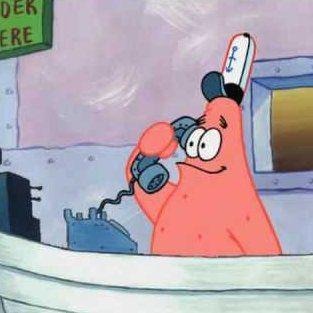| 일 | 월 | 화 | 수 | 목 | 금 | 토 |
|---|---|---|---|---|---|---|
| 1 | 2 | 3 | 4 | 5 | ||
| 6 | 7 | 8 | 9 | 10 | 11 | 12 |
| 13 | 14 | 15 | 16 | 17 | 18 | 19 |
| 20 | 21 | 22 | 23 | 24 | 25 | 26 |
| 27 | 28 | 29 | 30 | 31 |
- pipwin
- 코로나
- Python
- riotapi
- API
- 에러
- 오류
- 라이엇api
- geopandas에러
- map
- covid
- 시각화
- 인코등
- 지도
- covid19
- OSMnx
- geopnadas
- QGIS라벨링
- 마커클러스터
- geopandas설치
- Folium
- r
- kepler.gl
- 공공데이터포털
- matplotlib
- 오픈API
- 막대그래프
- kepler
- 파이썬
- 라이엇
- Today
- Total
Nerdy
R Markdown 사용 방법과 Markdown에 파이썬 코드 넣기 본문
R Markdown이란?
R Markdown은 데이터 분석을 했던 과정들을 보고서로 만들 수 있는 패키지다.
R Markdown에서 HTML, PDF, Word 등 다양한 문서 형식을 저장할 수 있기에 별도의 문서 소프트웨어를 사용하지 않아도 된다는 큰 장점이 있다.
# 사용 방법
R 스튜디오에서 rmarkdown 패키지를 다운 받는다. :: install.packages("rmarkdown")
설치가 다 되면 상단 File → New File → R Markdown 이라는 메뉴가 보일 것이며 클릭해주면 된다.

R Markdown을 들어가면 파일 이름과 작성자, 파일 형식을 설정할 수 있는 하나의 창이 뜬다.
간단한 예시를 보여주기 위해 Rmdtest1을 만들고 HTML, PDF, Word 중 Word를 선택했다.

기본 내용들이 담긴 Markdown이 생성되었으며 하나씩 살펴보도록 한다.

markdown 기본 내용에서 회색 색상으로 되어 있는 코드가 있다.
이를 청크(chunk) 코드라고 부르며 각 회색 박스에 초록색 ▶ 버튼이 있는데 이것을 눌러주면 클릭한 회색 박스에 있는 코드가 실행된다.
```{r cars}
summary(cars)
```
# speed dist
Min. : 4.0 Min. : 2.00
1st Qu.:12.0 1st Qu.: 26.00
Median :15.0 Median : 36.00
Mean :15.4 Mean : 42.98
3rd Qu.:19.0 3rd Qu.: 56.00
Max. :25.0 Max. :120.00
초록색 ▶ 버튼 옆에 있는 아이콘은 이전 코드를 실행하는 기능을 가지고 있다.

현재 Markdown을 HTML, PDF, Word 파일 형식으로 확인하고 싶으면 상단에 Kint 아이콘을 눌러주고 작업한 파일을 저장해준다.

저장을 하고 나면 Word 파일이 뜨며 작업한 결과를 볼 수 있다.

코드를 넣고 싶으면 삽입할 라인을 선택한 뒤 상단에 있는 녹색 아이콘을 클릭하면 넣을 수 있는 언어를 선택하면 된다.
특이하게 Markdown에서 파이썬 코드도 넣을 수 있는데 그냥 넣으면 실행되지 않고 따로 패키지를 다운 받아줘야 한다.

# R Markdown에 파이썬 코드 넣고 실행하기
Markdown에서 파이썬 코드를 넣고 실행하기 위해선 reticulate 패키지를 다운 받아야 한다. :: install.packages("reticulate")
설치가 되면 하단 콘솔창에 "Would you like to install Miniconda? [Y/n]: " 라는 메시가 뜨면 콘솔창에 Y를 입력하면 되고 자동으로 Miniconda가 설치된다.
설치가 완료 되면 Markdown으로 넘어가 상단 녹색 아이콘을 클릭 후 python을 선택하고 python 코드를 입력한다.

실행이 잘 되는지 확인하는 것이기에 간단하게 a 변수에 3, b 변수에 a x 3을 넣고 print(b)를 실행해본다.
그럼 정상적으로 작동이 잘 된다.

'R' 카테고리의 다른 글
| [R] 코로나 19 누적 데이터를 대상으로 막대 차트 만들기 (0) | 2022.06.23 |
|---|---|
| [R] 오픈 API를 활용한 코로나 19 사망자 수 그래프 그리기 (0) | 2022.06.23 |
| [R] 메모리 부족 시 늘리는 방법 (0) | 2022.06.22 |
| [R] Why data.table? (0) | 2022.06.22 |
| KOSPI 지수 데이터를 활용한 시계열 분석 (0) | 2022.06.15 |